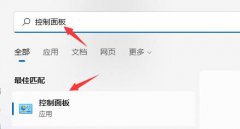外设与电脑之间的兼容性问题是很多用户在使用过程中遇到的常见难题。随着市场上各种外设产品的不断更新换代,兼容性问题显得尤为突出。从打印机、扫描仪到键盘和鼠标,各类设备若无法与电脑顺利连接,将直接影响工作效率和使用体验。如何有效解决这些问题?下面提供一些实用的建议和步骤,帮助你轻松应对外设的不兼容困扰。

了解你的外设和电脑配置是基础。许多外设在使用之前需要特定的驱动程序,确保所用外设的驱动与电脑搭载的系统版本匹配。例如,部分新款打印机可能不再支持老旧操作系统。如果在安装过程中出现了系统提示,建议访问外设制造商的官网,下载最新的驱动程序并进行安装。
USB接口的变化也可能导致兼容性问题。许多新款电脑开始支持USB-C接口,而相对较老的外设依然采用USB-A接口。这种情况下,可以考虑购买适配器进行连接。不同版本的USB(如USB 2.0、3.0或3.1)在速度和功耗上存在差异,确保你的外设适用于所用的USB版本也至关重要。
硬件之间的兼容性不仅限于物理连接,软件层面的支持同样重要。有些外设需要特定的操作系统或软件进行支持。如果外设随附有额外的安装指南或者软件,务必遵循这些步骤进行设置。一些设备如游戏手柄,可能需要特定的配置文件才能获得最佳性能,用户需要根据自身需求进行相应的调整。
在进行DIY组装时,也需注意硬件之间的兼容性。例如,选择主板时需确认其支持的外接接口数量和类型,对于需要多个外设的用户来说,选择合适的主板至关重要。很多主流游戏玩家会推荐支持多个USB3.0接口的主板,以充分利用游戏外设的性能。
定期更新系统和驱动程序能有效减少兼容性问题。操作系统的更新通常会修复已有的bug,并改进设备支持,用户应定期检查并进行更新。保持外设本身的固件更新同样必要,这将帮助提升外设的稳定性和功能。
FAQ:
1. 如何确认外设的驱动程序是否最新?
- 可以访问外设制造商的官方网站,查阅对应型号的驱动下载页面。
2. USB接口不兼容,我该如何连接?
- 可购买相应的适配器,但需注意不同USB版本之间的速度和功耗差异。
3. 使用老旧设备时碰到哪种问题最常见?
- غالباً يتعرض المستخدمون لمشكلات في التوافق بين الأنظمة القديمة والمكونات الحديثة.
4. DIY组装时如何选择主板兼容外设?
- 需确认主板支持所需接口类型及数量,建议参考线上测评和用户评论。
5. 定期更新系统对外设兼容性有什么帮助?
- 能修复已知问题,并提高操作系统对新设备的支持能力。